PageScope Web Connectionにアクセスする
PageScope Web Connectionは、Webブラウザーを起動して使用します。
ユーザー認証機能が有効の場合は、ユーザー名とパスワードを入力する必要があります。詳細は、ログインとログアウトの流れをごらんください。
PageScope Web Connectionの表示形式にはFlashとHTMLがあります。詳細は、ログインをごらんください。
Webブラウザーを起動します。
URLフィールドに、以下のようにイメージコントローラーのIPアドレスを入力してEnterを押します。
http://<イメージコントローラーのIPアドレス>/
(例)イメージコントローラーのIPアドレスが192.168.1.20の場合
http://192.168.1.20/
IPv6を使用する場合は、IPv6アドレスを[ ]で囲んでアクセスします。
http://<イメージコントローラーのIPv6アドレス>/
(例)イメージコントローラーのIPv6アドレスがfe80::220:6bff:fe10:2f16の場合
http://[fe80::220:6bff:fe10:2f16]/
IPアドレスの確認のしかたは、[設定メニュー]画面 - [管理者設定] - [ネットワーク設定] - [NIC設定] - [TCP/IP設定]をごらんください。
トップ画面のログイン項目の[管理者]をクリックして、[ログイン]をクリックします。
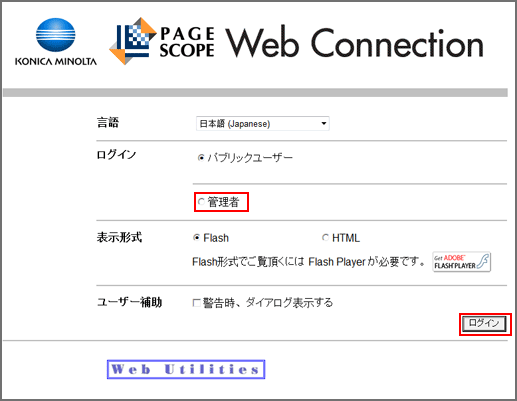
表示言語を選択できます。言語項目のプルダウンメニューから任意の言語を選択してください。
表示方法をFlash形式/HTML形式から選択できます。ログインする前に目的の表示形式をクリックして選択してください。
ここでは、[日本語(Japanese)]、[Flash]を選択した状態を記載しています。
管理者パスワードを入力します。
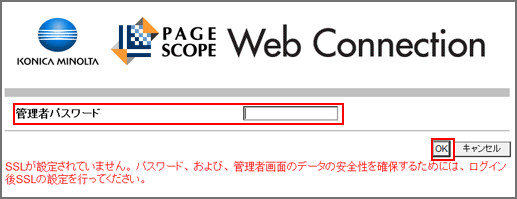
管理者モードのデータ安全性を確保するため、SSLを設定してください。SSL設定は管理者モードの[セキュリティー]タブで行います。詳細は、SSL使用設定をごらんください。
管理者パスワードは本機で設定済みのパスワードを入力します。
タブをクリックして、各設定をします。
ペーパーフィーダーユニットPF-708を装着していると、下記の画面が表示されます。画面中のタブの数は5つです。
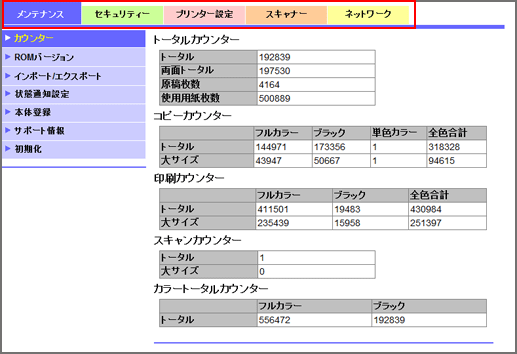
本機にペーパーフィーダーユニットPF-708が装着されていない場合は、下記の画面が表示されます。画面中のタブの数は4つです。
ログアウトする場合は、[ログアウト]をクリックします。
トップ画面に戻ります。
PageScope Web Connectionは、インターネットのWebページと同様に操作できます。Webページのリンクをクリックして、リンク先へジャンプできます。
